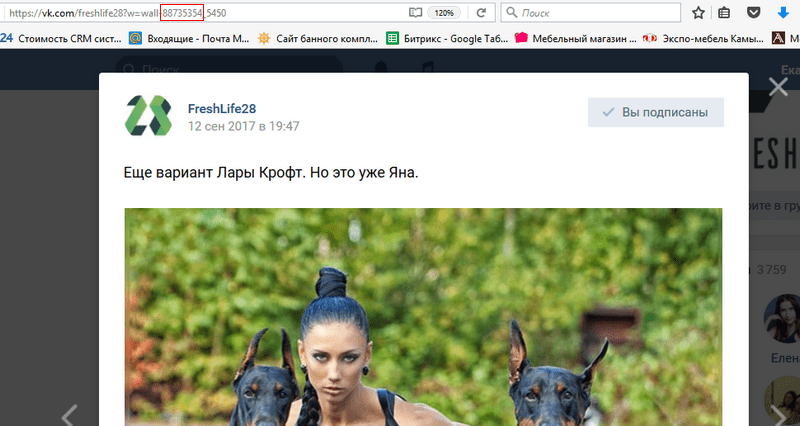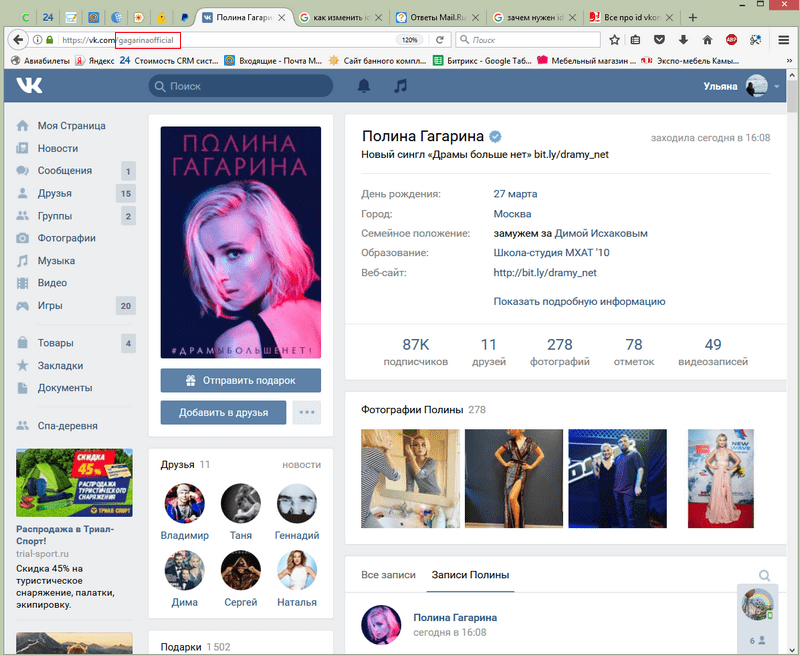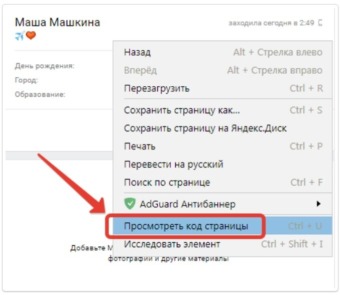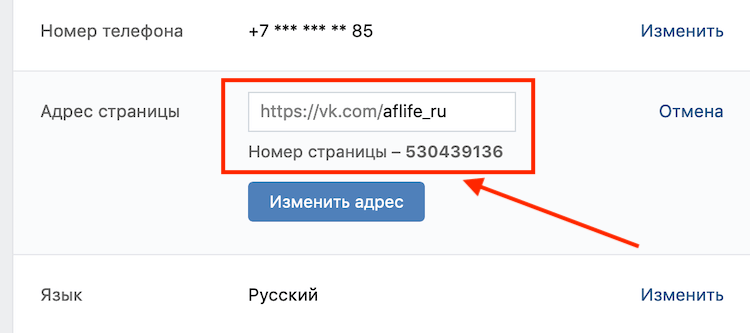как узнать айди альбома вк
Как быстро узнать ID страницы в ВКонтакте
АйДи страницы не меняется при включении короткой ссылки. Внутри системы он остается неизменным, но становится скрытым от других пользователей.
Знание точного ID поможет найти любого человека, группу или сообщество, даже если текст короткой ссылки несколько раз менялся.
Способы определения ID в социальной сети «ВКонтакте»
Рассмотрим несколько вариантов, как узнать ID страницы «ВКонтакте».
Адресная строка
Для начала нужно авторизоваться в ВК, то есть ввести свой логин и пароль. Когда система опознает вас как пользователя, то сначала увидите свою ленту новостей, а адресная строка выглядит так: «https://vk.com/feed». Чтобы все-таки узнать свой ID, нажмите на пункт меню «Моя страница».
Теперь адресная строка показывает именно то, что надо. Если за последним знаком «/» следует «ID» и еще 9 цифр — это и есть идентификатор.
Определить номера чужих страниц так же легко, как узнать свой ID «ВКонтакте», если стандартный номер не заменили на «красивый»:
Выглядеть адрес страницы может так:
У одной и той же страницы ID только один!
Этот способ работает, даже если вас заблокировали. Если он скрыт за короткой ссылкой, воспользуемся другими способами.
Аватарка
Кликните по аватаре в любом сообществе или просто на странице.Чтобы понять, как узнать ID группы «ВКонтакте», внимательно посмотрите на адресную строку: «https://vk.com/readtube?z=photo-109561031_456239221%2Falbum-109561031_0%2Frev». АйДи — это девять цифр после «photo-».
Стена
Во время просмотра постов на стене можно быстро узнать АйДи — просто нажав на дату создания сообщения. Смотрим на строку адреса: https://vk.com/freshlife28?w=wall-88735354_5450. Между символами «wall-» и нижним подчеркиванием спрятан ID.
Сообщения
В адресе переписки с любым пользователем последние 9 цифр — его ID, например, https://vk.com/im?peers=273382122_158446797&sel=281332657.
Приложение LinkApp
Несложно выяснить идентификатор любого пользователя: друзей, подписчиков, известных личностей или медийных персон с помощью приложения https://vk.com/linkapp. Нужно зайти на страницу нужного человека и скопировать ссылку. Если человека нет среди друзей, найдите его с помощью поиска.
Потренируемся на известных личностях. У Полины Гагариной короткая ссылка выглядит так: https://vk.com/gagarinaofficial.
Таким образом можно определить идентификатор страниц нескольких видов:
Идентификатор можно скопировать и записать в файл или на бумагу. Информация и фотографии могут все время меняться, но если ID остается прежним, это один и тот же человек. Это может быть особенно полезно родителям подростков, которые постоянно меняют имя и фамилию в сети. Теперь вы знаете, как узнать ID новой страницы в ВК вашего ребенка.
В настройках профиля
Иногда у начинающих пользователей возникает вопрос, как узнать свой ID в ВК после включения короткой ссылки. Для этого следует проделать следующую последовательность действий:
Этот способ — самый удобный в приложении на телефоне.
Заключение
Бывает острая необходимость найти человека, группу или сообщество в социальной сети «ВКонтакте». В этом вам поможет знание точного ID. Существует несколько способов его определения, которыми можно воспользоваться при различных ситуациях. Прочитав эту статью, теперь точно сможете определить необходимый АйДи.
Видео по теме
Простые способы узнать ID своей или чужой страницы во ВКонтакте, даже если профиль закрыт
При регистрации в социальной сети ВКонтакте, каждому новому пользователю присваивается ID номер страницы. В результате его страница становится доступна в интернете по адресу «vk.com/id_номер». Адреса для сообществ формируются по такой же схеме, только у них вместо ID используются club или public. При этом, адрес своей страницы нетрудно поменять, на другой, более запоминающийся. Но в некоторых случаях бывает полезно знать ID страницы ВКонтакте.
Что представляет собой ID страницы ВКонтакте
При изменении адреса, ВКонтакте меняет его не на всех привязанных к вам страницах, многие разделы остаются, по-прежнему со старым ID. Это даёт возможность посмотреть личный номер ВКонтакте, даже если адрес был изменён.
Как узнать ID своей страницы ВКонтакте
Проще всего узнать ID-номер своей страницы ВКонтакте. Для этого нужно сделать следующее:
Иногда нужно узнать ID своей старой страницы ВКонтакте, которую вы давно забросили и забыли пароль. В этом случае нужно действовать так же, как и при определении номера чужой страницы ВКонтакте.
Как узнать ID чужой страницы ВКонтакте
Узнать ID чужой страницы ВКонтакте также не трудно. Если пользователь не менял адрес, то, как только вы зайдёте на его страницу ВКонтакте в адресной строке браузера, отобразится ее номер.
Если пользователь поменял свой адрес, то нужно будет выполнить следующую последовательность действий:
Если пользователь ВКонтакте, ID которого нужно узнать не загрузил главную фотографию, то нужно зайти в его профиль, в том месте, где начинается лента новостей, находим ссылку « Все записи » и кликаем по ней.
После этого откроется страница со стеной пользователя. В адресной строке браузера, после слова «wall» будут идти цифры ID-номера.
Если пользователь ВКонтакте загружал видео, то определить идентификатор можно кликнув по нему, в этом случае нужные цифры будет находиться между словом «video» и нижним подчёркиванием.
Ещё один способ – зайти в диалог с нужным пользователем, в этом случае в адресной строке браузера будет строка примерно такого вида: «https://vk.com/im?sel=669238066». В этом случае после «sel=» находятся цифры идентификатора.
Как узнать ID, если профиль закрыт
Наиболее сложно узнать ID, если профиль закрыт, в этом случае все ссылки закрыты и невозможно найти фото или зайти на стену. В этом случае придётся разбираться с исходным кодом страницы. Для этого необходимо сделать следующее:
Как узнать ID у группы ВКонтакте
Процесс поиска ID группы очень похож на действия, которые мы выполняли для обычной страницы ВКонтакте. Есть группы, которые не меняют свои адреса, и если зайти на такие страницы, то в адресной строке браузера можно будет увидеть строку вида «vk.com/public123456789» или «vk.com/club987654321». В таком случае идентификатором будут цифры, стоящие после public или club. Однако это бывает редко, ведь обычно группы ВКонтакте создаются для каких-то деловых целей, и их настройкам уделяется достаточно много внимания. В таких случаях номер заменяется буквенным словосочетанием. Чтобы узнать айди ВК, если там буквы, адрес которой поменял администратор, нужно сделать следующее:
Как узнать ID пользователя ВКонтакте, если вас заблокировали
В некоторых случаях может возникнуть необходимость узнать идентификатор пользователя ВКонтакте, который внёс вас в чёрный список (заблокировал), и вы не можете попасть на его страницу. В этом случае, чтобы посмотреть ID:
Скрытые фотографии вконтакте по id. Подробно о том, как посмотреть скрытые альбомы «В Контакте
Как смотреть закрытые альбомы в контакте
Не так давно был рассмотрен вопрос о том, теперь настала очередь и фотографий. Эти уроки чем-то связаны и будут пересекаться, поэтому советуем пройти по вышеуказанной ссылке и ознакомиться со статьей. Как вы знаете, интернет не стоит на месте и постоянно развивается, поэтому советы, предложенные вам на данный момент могут уже устареть и не работать, но все же стоит попробовать. Итак, рассмотрим несколько способов просмотра скрытой информации.
Как смотреть закрытые фото (способ № 1)
Суть заключается в замене вашего id на другой в Url, который был сформирован заранее. Если взять id хозяина страницы или его друга, для которого альбом не скрытый, и подставить его в url (Адрес страницы) вместо своего, то фотографии должны открыться для вас. Думаю, для вас не составит труда выполнить несколько простых шагов, особенно, если вы знаете, где находится id.
Скопируйте id и подставьте в данный адрес id сразу после знака равно.
Как смотреть закрытые фото (способ № 2)
Данный способ имеет специфическое название «Прощелкивание» и работает при определенных условиях. Условием для работы является то, чтобы только некоторые фотографии были скрыты настройками приватности. Если же от чужих глаз закрыт целый альбом, то переходите к методу 4. Действия, которые вам необходимо выполнить:
Как смотреть закрытые фото (способ № 3)
Данный способ рассчитан на небольшой баг сайта, который дает отличную возможность, чтобы просматривать закрытые фотографии. Причем может быть закрыта полностью страница, а не только альбом, это не сдержит нас. Для достижения цели выполните пошаговую инструкцию, которая предложена ниже.
Как смотреть закрытые фото (способ № 4)
Подошла очередь последнего способа в списке, но, наверное, первого по популярности. Для его выполнения воспользуйтесь официальным сайтом Дурова, который находится по адресу durov.ru. Данный сайт обладает теми же данными, что и контакт, но почему-то на нем соблюдены не все настройки приватности. Поэтому используйте 1 метод с подставлением левого id и наслаждайтесь результатом. Конечно, ссылка выглядит несколько иначе, т.к. сайт другой.
Id вставьте после решетки, перейдите в нужный альбом и смотрите все закрытые фотографии. Метод действительно работает и не нарушает никаких прав.
Обратите внимание на разнообразные лохотроны, представленные в сети. Никогда не верьте людям, которые предлагают вам чудо программы с нереальными возможностями. Такие аферы оставят вас без денег и результата, будьте бдительны. Если не получается посмотреть информацию с помощью вышеуказанных методов, то лучше просто забыть об этой затеи.
Как бы противоречиво это ни звучало, но даже в таком публичном месте, как социальные сети, люди ценят приватность и стараются всячески оградить себя, свое пространство в виде профиля, от посторонних глаз. Закрыть аккаунт в состоянии каждый пользователь, но, на самом деле это дает лишь иллюзию приватности. На самом деле есть разные секреты, благодаря которым можно свободно просматривать любой профиль с ограниченным доступом.
Как посмотреть зная ID?
Самая важная информация в профиле каждого зарегистрированного в социальных сетях пользователя – это адрес его страницы, который очень легко можно узнать, даже если он не единожды подвергался изменению. Если же вам известен уникальный цифровой адрес аккаунта, который необходимо просмотреть, то проблема может решиться в несколько кликов.
Зная идентификатор можно просмотреть информацию с закрытого аккаунта пользователя с помощью вспомогательных сервисов или же подставив данные в ссылки. Первый способ самый простой и быстрый – нужно просто зайти на сайт, осуществляющий просмотр закрытых страниц и вставить необходимые данные, то есть идентификатор. Вот некоторые из самых популярных сайтов для просмотра:
Простой пример просмотра закрытой страницы пользователя с помощью первого указанного сервиса. Осуществить ознакомление с информацией, находящейся в ограниченном доступе просто – для этого достаточно выполнить несколько простых действий.
Способ быстрого просмотра изображений
Этот способ можно попробовать для просмотра закрытых от публики фотографий, если в определенном альбоме скрыты фото частично. То есть некоторые вы просматривать можете в обычном режиме, другие вам недоступны, потому что пользователь закрыл общий просмотр.
Подробнее о вспомогательных инструментах
Благодаря существованию таких сервисов, которые позволяют вскрывать спрятанную от любопытных глаз информацию, можно просмотреть практически все недоступные данные. Как работают и в чем суть вспомогательных инструментов?
Vkontakte doguran ru
Этот сайт очень удобный и простой в использовании, благодаря чему он и стал самым популярным среди любопытных пользователей, не желающих довольствоваться только лишь теми данными, которые им открывают. Принцип работы относительно прост – сайт просто автоматизировал процесс генерации ссылок, которые открывают личную информацию и контент. В принципе, при желании это можно сделать вручную, но в наше время нет никакой необходимости подставлять значение айди, так как есть автоматическая система.
На сайте повсюду подсказки, поэтому с ним разобраться несложно. Вставить из буфера обмена идентификатор, нажав кнопку получить страницу генерированных ссылок.
Vk view
Аналогичный, но при этом созданный раньше вспомогательный сервис, который работает по такому же принципу, что и предыдущий. Кроме возможности открывать скрытые страницы на сайте есть много других интересных функций, возможность скачивать видео.
Ни один из подобных сервисов не обеспечит просмотр заблокированных страниц или тех, которые были удалены. До тех пор, пока они снова не станут активными, их не сможет видеть никто.
Приватность или публичность
Несмотря на то, что интернет подразумевает публичность и свободный доступ, все же, люди пытаются скрыть что-то и контролировать широту аудитории, которой доступна их частная или профессиональная информация. Но, важно знать, что ни одна настройка не защищает на 100%, как это видно из данной инструкции. Поэтому, лучший способ сохранить что-то в секрете – не загружать это в интернет!
В наше время социальная сеть «Вконтакте» известна всем. Но мало, кто знает о её огромных и интересных функциях. К примеру, абсолютно каждый пользователь может сохранить фотографию у себя на стене из страницы другого пользователя, сообщества и т.д.Итак, сам процесс сохранения изображения очень прост. Для этого достаточно выбрать любую понравившуюся фотографию, и сохранить её. Чтобы это сделать необходимо сделать следующее:
Выбрав нужное вам изображение, нажмите на «Сохранить к себе»;
После этого сохранённое изображение можно найти в разделе «Фотографии»;
Зайдя в данный раздел, перед пользователем откроется раздел «Мои альбомы». Чтобы найти загруженную фотографию нужно зайти в «Сохранённые фотографии»;
Зайдя в данный раздел, вы увидите все изображения, которые сохранили.
Как посмотреть скрытые сохраненки в вк
Сохранёнки бывают разные, как и сами пользователи. Иногда некоторые из них без проблем делятся со своими сохранёнками с друзьями, другие же закрывают доступ к ним. Итак, данный процесс по сравнению с другим, требует терпения и времени. Для того, чтобы просмотреть «Скрытые изображения» другого пользователя, необходимо следовать следующим действиям:
Как удалить сохранённое изображение вконтакте
Если вдруг, решили удалить сохранённую фотографию и навести порядок в сохранёнках, то нужно следовать следующим действиям:
Заходим в раздел «Фотографии»;
Затем нажимаем на ту фотографию, которую хотите удалить;
Нажимаем на «Удалить»;
Если, хотите, то можете восстановить фотографию, нажав сверху на «Восстановить».
Как видите, в этом деле нет ничего сложного, главное внимательно следовать данным инструкциям, и тогда у вас обязательно все получится. А если даже, что-то и не получилось, то не расстраивайтесь. Радуйте своих друзей интересными и необычными сохранёнками! Ну, а если понадобиться, то удаляйте не нужные вам фотографии.
В этой статье мы подробно рассмотрим сохранённые фото: как их найти (на компьютере и телефоне), открыть, скрыть, удалить и т.д.
Альбом с сохранёнными фотографиями по умолчанию скрыт от других пользователей.
Скрываем фотоальбом
Инструкция xiaomium.ru предлагает:
В некоторых случаях изображения скрыть не удаётся после выполнения стандартных действий, поэтому требуется проверить параметры, которые открываются посредством трёх точек в углу справа. В последнем необходимо переключить виртуальный рычаг на неактивное значение в пункте «Невидимые альбомы» посредством раздела «Отображение».
Как скрыть сохранённые фотографии В Контакте
Если Вы захотите открыть
В графе выберите нужное значение.
Если Вы захотите удалить сохранённые фотографии
или
перенести их в другой альбом
, то сначала зайдите в альбом с сохранёнками.
Если Вы хотите удалить все сохраненные фотографии в ВК
Сохранённые фото в ВК с телефона
Скрыть сохранёнки ВК
Поиск сохранёнок в коде страницы ВК
Есть еще один способ, которые дает возможность посмотреть закрытые сохраненные изображения в ВК 2020. Для этого вам понадобиться открыть исходный код страницы браузера. Можно воспользоваться любым, эта функция доступна в каждом популярном браузере. Если речь идет о целом закрытом альбоме, нужно перейти в этот раздел и нажать правую кнопку мыши.
Этим способом можно попробовать открыть даже закрытые альбомы незнакомых людей, которые не являются вашими друзьями в ВКонтакте.
Как посмотреть сохранённые фотографии в ВК
Если же Вы хотите посмотреть сохранённые фотографии другого пользователя
, то уже это не так просто.
Раньше альбом с сохранёнками любого человека был в открытом доступе. Но в 2020 году разработчики Вконтакте решили закрыть доступ к сохранённым фотографиям.
Поэтому, сегодня только сам пользователь может настроить доступ к своим сохранённым фотографиям. Попросите друга открыть сохранёнки — это единственный выход.
При некоторых обстоятельствах у пользователей социальной сети ВКонтакте может возникнуть необходимость скрыть личные фотографии. Какой бы ни была причина сокрытия, администрация VK.com уже предоставила все необходимое для этих целей каждому пользователю.
До того, как начать процесс закрытия фотографий, рекомендуется определиться с приоритетами важности, так как в некоторых случаях картинки проще удалить. Если же вам все же требуется закрыть фото от одного или всех пользователей, следуйте представленной далее инструкции в зависимости от вашего случая.
Прежде всего важно понимание, что случаев, когда требуется скрыть свои фотографии, достаточно много и решение каждой отдельной проблемы требует рассмотрения. В большинстве случаев, буквально любая проблема с фото ВКонтакте разрешается путем их удаления.
Выполняя процесс скрытия своих фотографий, помните, что в некоторых случаях проделанные действия являются необратимыми.
Представленные ниже инструкции позволяют без проблем разрешить проблему сокрытия картинок на личной странице в том или ином виде, смотря чего вы хотите добиться.
Скрываем превью фото на личной странице
Как известно, на личной странице каждого пользователя ВКонтакте присутствует специализированный блок фотографий, куда постепенно собираются различные снимки по мере их добавления. Учитываются тут как загруженные картинки, так и сохраненные пользователем вручную.
Процесс скрытия фотографий из данного блока является нормой для большинства пользователей и не может вызвать каких-то серьезных проблем.
После всех выполненных манипуляций скрытие можно считать оконченным. Обратите внимание, что убрать снимки из этой ленты возможно исключительно вручную, то есть, для этих целей нету никаких доверенных расширений или приложений.
Скрываем фото с отметкой
Нередко случается такое, что какой-либо ваш друг или просто знакомый человек отмечает вас на картинке или фото без вашего ведома. В этом случае возможно воспользоваться специальным разделом настроек соц. сети ВКонтакте.
В процессе сокрытия фотографий, где вас отметили, все действия происходят через настройки страницы. Следовательно, после выполнения рекомендаций будут убраны совершенно все снимки, где вы были отмечены.
Теперь, если вас кто-либо попытается отметить на какой-то фотографии, получившаяся отметка будет видна только вам. Таким образом, фотографию можно считать скрытой от посторонних пользователей.
Администрация ВКонтакте позволяет загружать совершенно любые фото, но с некоторыми несущественными ограничениями по возрастному рейтингу. Если же какой-либо пользователь опубликовал обыкновенное фото с вами, единственным выходом тут является личное обращение с просьбой об удалении.
Будьте внимательны, выставленные настройки приватности отмеченных изображений распространяются на все фото без исключений.
Как скрыть альбом на телефоне Андроид
Запускаем приложение Вконтакте для Андроид. В левом меню нажимаем на значок фотоаппарата и переходим во вкладку «Альбомы». Находим нужный и в правом верхнем углу его аватарки находим три вертикальные точки и нажимаем на них.
Из выпавшего меню выбираем пункт «Редактировать»:
У нас выскакивает меню, в котором есть уже знакомый нам пункт, кто может просматривать.
В процессе изучения возможностей и простого использования страниц современной социальной сети ВКонтакте, у пользователей появляется большое количество вопросов. Одним из самых распространенных является решение проблемы, как посмотреть скрытые фото в ВКонтакте. Довольно часто пользователи скрывают свои профили полностью или частично, соответственно посмотреть их фото не представляется возможным.
Перед тем как рассмотреть вопрос, относительно возможности посмотреть скрытые фото, стоит кратко рассмотреть тему по их скрытию. Чтобы спрятать свои фото, потребуется выполнить следующие действия:
Скрыть можно не только фото, но аудиозаписи, посты и друзей. Выбрав строку, отражающую тех, кто может видеть фото, нужно определить тех, кому будет позволено видеть личные фото. Здесь можно выбрать полную скрытность, установив «только я» или предоставив просмотр только для друзей. Установленные функции сразу после проведенных настроек начинают действовать.
Как узнать ID ВКонтакте: все работающие способы
Всем привет, уважаемые читатели блога AFlife.ru! Пользователи социальных сетей часто задаются вопросом, как узнать айди ВКонтакте? Идентификационный номер рано или поздно пригодится каждому обладателю личного профиля ВК.
Что такое айди
Мы решили сделать подробное руководство, которое поможет ответить на данный вопрос. Каждая страница во «ВКонтакте» имеет идентификационный номер, который сокращенно называют ID. Его присваивают еще при регистрации пользователя в социальной сети. Это как свидетельство о рождении в виртуальном пространстве ВК.
При желании цифры легко меняются на буквы – это хороший вариант для брендов, компаний, творческих людей, а также для тех, кто не хочет идентифицироваться цифрами и иметь звучный никнейм. Вы можете использовать фамилию, ник или красивое краткое сочетание цифр. Пример: Kotenok 1988 смотрится гораздо лаконичней и приятней, чем какой-нибудь id 566599. Эстетика берет свое, и большинство пользователей так и делают – создают имена и никнеймы, идентифицируют себя как живые люди со своими вкусами и пристрастиями.
Красивый буквенный id – это хорошо. Проблема в том, что многие пользователи забывают цифровой id, так как он не на виду. Поменяете айди один раз на буквенный и в верхней строчке браузера всегда будут только буквы, идентифицирующие вас в ВК. Это хорошо, но однажды может пригодиться и цифровой айди. А его во всеобщем обозрении нет. Наша статья поможет вам найти цифровые обозначения, и при желании поменять их. Для чего он нужен:
В нашем обзоре мы поговорим о том, как найти цифровое обозначение айди и как поменять его. Делается это легко, пошагово следуйте советам в руководстве.
Как узнать ид вконтакте
При знакомстве с человеком гораздо легче оставить ему id ВК. Если у вас распространенная фамилия или имя, то искать вас через поиск дело непростое. По этой причине айди решает все. Чтобы не забыть идентификатор в цифрах запишите их в блокноте. Этот вариант подходит и для видеопереговоров. Пример: собеседник спрашивает у вас страницу ВК. Гораздо легче написать на бумаге свое айди и показать его на камеру, чем мучить человека долгими и муторными поисками.
Как узнать id ВКонтакте другого человека
При большом желании вы можете узнать id других людей. Самый быстрый и простой метод – посмотреть на строку в браузере. Но тут, как мы говорили выше, люди переводят цифровые айди в буквенные. Ставят свои имена, ники, другие обозначения. Хотите узнать цифры? Для этого нужно зайти на страницу человека, чей айди вы так желаете узнать. На пустом месте нажимаете правой кнопкой мыши и в выпадающем меню выбираете «Просмотр кода страницы» или «Исходный код страницы», все зависит от вашего браузера. После открытия кода, открываем поиск по тексту, комбинацией клавиш «CTRL + F». Вводим в поиске «user_id» и находим нужную нам стройку с id пользователя.
Как узнать числовой id ВКонтакте паблика или встречи
Жизненные ситуации бывают разными. Иногда случается так, что вам необходимо узнать айди паблика, какой-либо встречи или группы. Способов, которые помогут вам сделать это достаточно много, но мы рассмотрим самый простой.
Нажимаем на аватарку сообщества. Как и в случае с обычным пользователем, перед вами появится цифровой идентификатор в адресной строке. Он будет прописан после слова photo в ссылке.
Если у группы отсутствует аватар, то вам нужно открыть любую запись на стене сообщества. В ссылке, в адресной строке будет нужный вам айди. Вместо записей на стене, можно использовать альбомы или видеозаписи.
Как узнать id ВКонтакте с мобильного телефона
Айди можно узнать и при помощи смартфона. Принцип остается точно таким же, изменится только реализация. Алгоритм просмотра айди с телефона выглядит следующим образом:
Как поменять свой id ВКонтатке
Сам id поменять не получится. Напоминаем, что это цифровой идентификатор, который присваивается при регистрации аккаунта, с вами навсегда. Или до момента удаления аккаунта. Разрешается придать айди человеческий вид – присвоить ему имя, ник или обозначение направления в коммерческой деятельности.
Нажав на аватар в правом верхнем углу, переходим во вкладку «Мои настройки». Прокрутив настройки чуть ниже, находим поле «Адрес страницы». Нажимаем изменить и вписываем любую комбинацию букв и цифр. Пример: id5607550 изменяется на ivanivanov. Если это обозначение уже занято другим человеком, то вас предупредят об этом, и придется придумывать новый ник. Если все допустимые буквенные идентификаторы заняты, то включите фантазию. Придумайте ник, который отлично характеризует вашу личность, но при этом свободен.
Мы рассмотрели все способы получения ID личного аккаунта, чужого профиля и сообществ ВК. Выбирайте для себя любой удобный вариант – от самого незамысловатого до сложного с работой в коде.
Если вам понравилась наша статья, то делитесь ею в социальных сетях и обязательно подписывайтесь на обновления блога, чтобы не пропустить много чего интересного!